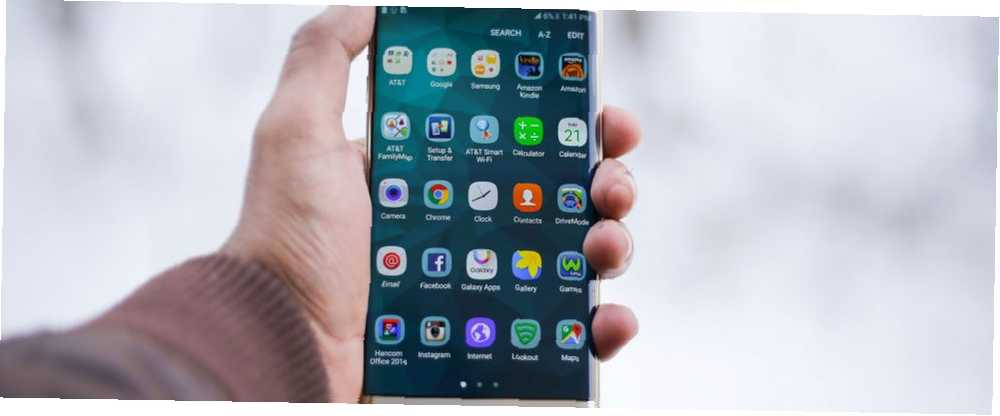
Harry James
0
4118
1086
Dado que el iPhone convirtió a los teléfonos inteligentes con pantalla táctil en el estándar, hemos utilizado el tacto y no mucho más para navegar por nuestros teléfonos.
Pero Google y otros desarrolladores han trabajado para crear un entorno más versátil y ayudar a los usuarios discapacitados a usar teléfonos inteligentes. Es posible que no haya conocido las diferentes formas de operar Android que no requieren tocar la pantalla en absoluto.
Estas son las cinco formas principales en que puede navegar por su teléfono Android.
1. Toque

Primero saquemos el método más obvio. Todos están familiarizados con los teléfonos con pantalla táctil. Los fabricantes de teléfonos han presentado numerosas mejoras, accesos directos e idiomas de diseño en años anteriores para refinar esa experiencia..
Puede mantener presionado para revelar más opciones, tocar dos veces para realizar una acción rápida, deslizar para cambiar entre pestañas y similares. Pero con pantallas tan grandes como ahora, el tacto no siempre es ideal, incluso si tienes manos gigantes.
Por lo tanto, recomendamos consultar consejos y aplicaciones para facilitar el manejo de teléfonos grandes. 9 Consejos para usar su teléfono Android grande con una sola mano. 9 Consejos para usar su teléfono Android grande con una sola mano. ¿mano? Entonces deberías probar algunos de estos consejos y trucos para hacer que el espacio de la pantalla sea más accesible. . Estas aplicaciones también destacan la mayor ventaja de las pantallas táctiles: son tan dinámicas que desbloquean infinitas posibilidades para los desarrolladores.
2. Voz

Cuando llega el momento de realizar un trabajo real, la mayoría de nosotros buscamos nuestras computadoras con un teclado y un mouse reales. Pero lo creas o no, también puedes tener una configuración similar en un teléfono Android. El sistema operativo es compatible de forma nativa con ambos accesorios.
Tiene dos formas de conectar un teclado y un mouse. Si son inalámbricos, simplemente puede emparejarlos a través de Bluetooth y debería estar listo sin más ajustes.
Para los teclados USB con cable, necesitará un dongle especial para usar USB OTG (On-The-Go). Esto le permite conectar un conector USB-A de tamaño completo al puerto micro-USB o USB-C de su teléfono. Debido al soporte de la plataforma, no necesita modificar ninguna configuración para comenzar a usar el teclado.
Android incluso te permite emplear métodos abreviados de teclado estándar como Alt + Tabulador cambiar o usar el Lengüeta clave para navegar. También es posible controlar Android con el mouse y el teclado de su PC a través de una plataforma de terceros. ¡Emparéjelos con una estación de acoplamiento y su teléfono inteligente puede reemplazar su escritorio Ditch Your Desktop! Convierta su teléfono inteligente en un reemplazo de escritorio ¡Olvídese de su escritorio! Convierta su teléfono inteligente en un reemplazo de escritorio ¿Desea deshacerse del escritorio y simplemente usar su teléfono inteligente? Usted puede hacer eso! .
5. Cursor de accesibilidad
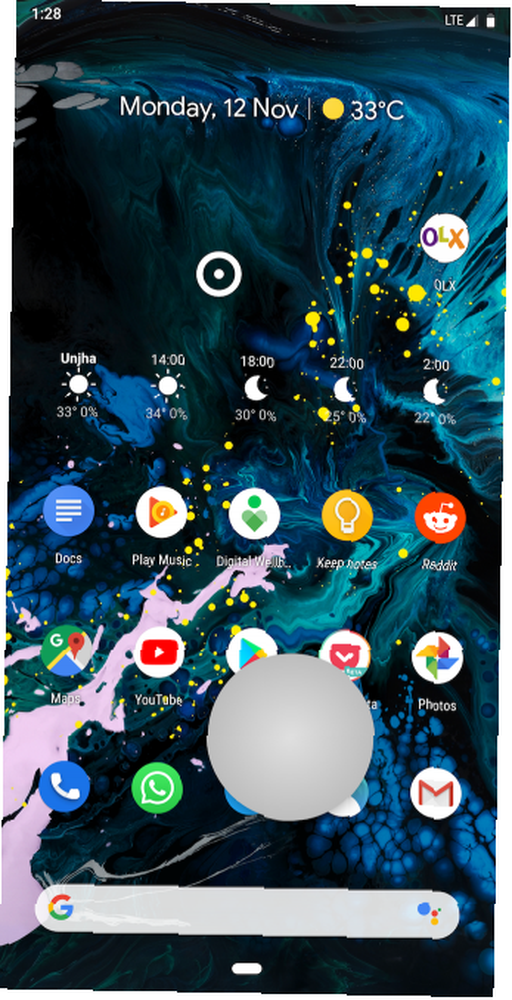
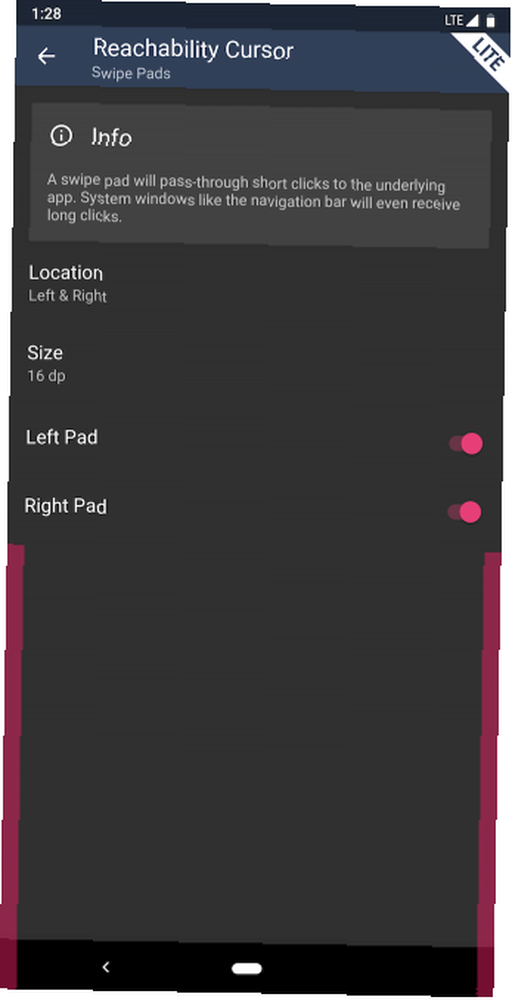
Si desea mantener el tacto como método de entrada en Android, probablemente haya tenido algunos obstáculos a medida que los fabricantes continúan aumentando el tamaño de los teléfonos.
Para poner fin a esos problemas, prueba el Cursor de accesibilidad. Es una nueva aplicación que trae un inteligente sistema de entrada táctil a Android al agregar un cursor / puntero similar a una computadora en su teléfono.
El Cursor de accesibilidad funciona colocando un controlador flotante en los bordes, que puede imaginarse como un mouse de computadora. Úselo para arrastrar alrededor del cursor; para tocar un elemento, tienes que “un solo click” el propio manejador.
Hay una buena razón para dividir el concepto en dos iconos flotantes en lugar de uno. El controlador siempre se encuentra a unas dos pulgadas del cursor, lo que le permite llegar a las esquinas que de otro modo no podría alcanzar con una sola mano.
Todo el proceso se siente ágil. Es algo que desearía que cada fabricante de teléfonos tomara notas, especialmente Google, ya que no ofrece ninguna herramienta de accesibilidad. El desarrollador incluso parece haberse asegurado de que el cursor no se active accidentalmente. Se mantiene fuera de tu camino cuando no lo quieres.
Incluso puede personalizar dónde desea fijar el controlador y su área de activación. Además, tiene la opción de configurar acciones de borde para desplegar rápidamente el tono de notificación o la configuración rápida. Sin embargo, debe pagar por la mayoría de estas funciones complementarias, y también por los clics de pulsación larga.
Descargar: Cursor de accesibilidad (versión gratuita y premium disponible)
Diferentes formas de escribir, también
Una vez que haya decidido cómo le gustaría navegar por su teléfono Android, le recomendamos que consulte todas las diferentes formas de escribir en Android 6 diferentes formas de escribir en un teléfono Android 6 diferentes formas de escribir en un teléfono Android sabes cómo escribir en tu teléfono Android, pero ¿sabías que también puedes escribir con código Morse, tu voz y más? y configure el que mejor se adapte a sus necesidades. Hacer que tu teléfono sea más personal siempre es increíble.











